配置静态 IPv4 地址
本文介绍如何为 Yeastar P 系列软件版配置静态 IPv4 地址。
背景信息
Yeastar P 系列软件版 默认的 IP 地址为 192.168.5.150。你需要根据实际的网络环境,将 PBX IP 地址修改为本地网络 IP 地址。
以下示例假设你需要使用 Yeastar P 系列软件版 LAN 端口发送和接收网络数据。IP 地址信息如下:
| LAN | WAN |
|---|---|
|
|
前提条件
- PBX 和电脑连接到同一个本地网络中。
- 访问 PBX 的电脑需要与 PBX 处于同一个网段,即 192.168.5.X。提示: 你需要将电脑的 IP 网段修改成与 PBX 相同的网段。
操作步骤
- 登录 PBX 管理网页,进入 。
- 在 基础设置 栏中,配置如下:

- 网口模式:选择网口模式。本例中,选择
双网卡。
- 单网卡:仅 LAN 口作为网络通信接口。
- 双网卡:LAN 口和 WAN
口都作为网络通信接口,可接入不同的网络。 注: 双网卡启用后,如果特定的 IP 或域名需要通过指定的网口进行数据通信,请 添加静态路由。如不配置,则通过默认网口进行数据通信。
- WAN网口数量:可选。如需连接多个服务提供商,请根据需要指定 WAN 网口的数量。注: 支持最多 5 个 WAN 口。
- 默认网口:如果使用 双网卡 模式,则选择一个默认网口。在本例中,选择 LAN。
- 网口模式:选择网口模式。本例中,选择
双网卡。
- 在 LAN 栏,完成以下设置。
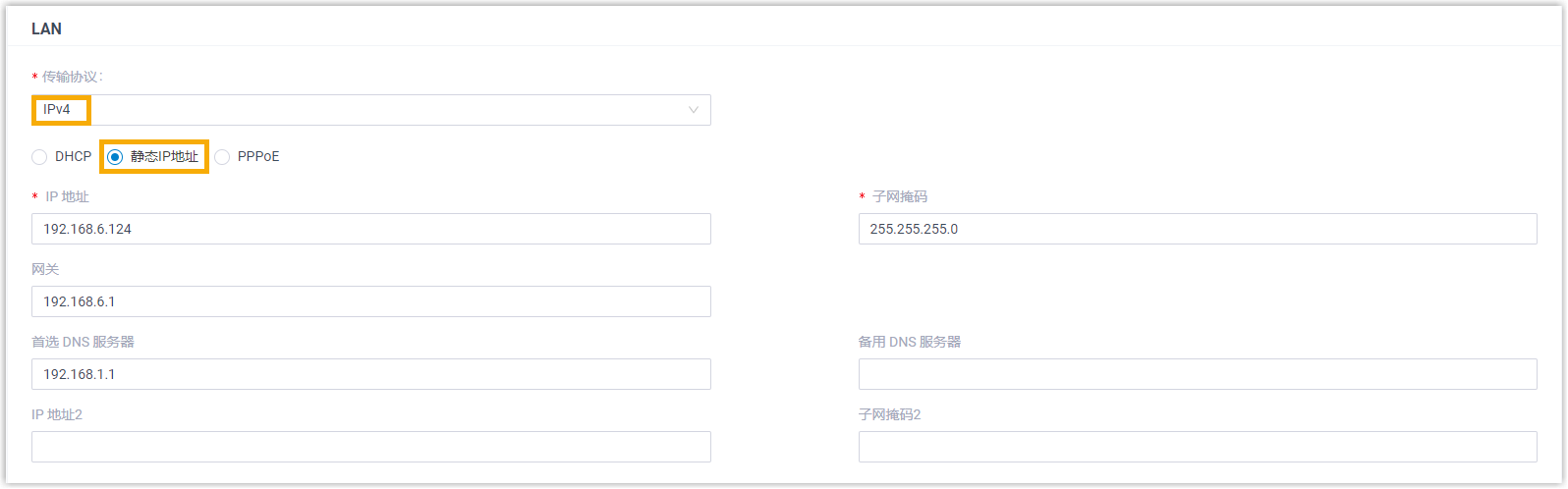
- 可选: 如需为 LAN 口启用冗余,勾选 启用冗余,接着在 冗余网口 下拉列表中选择一个冗余网口。
- 在 传输协议 下拉列表中,选择 IPv4。
- 设置网络模式为 静态IP地址,并为 LAN 口配置网络信息。
项目 说明 IP地址 填写分配给 PBX 的 IP 地址。 子网掩码 填写子网掩码。 网关 填写网关地址。 首选 DNS 服务器 填写首选 DNS 服务器地址。 备用 DNS 服务器 可选。填写备用 DNS 服务器地址。 IP地址2 可选。填写第二个 IP 地址。 注: 根据你的网络环境,你可能需要另外设置 IP 地址,使不在同一网段的用户也能访问 PBX。子网掩码2 可选。填写第二个 IP 地址对应的子网掩码。
- 在 WAN 栏,完成以下设置。
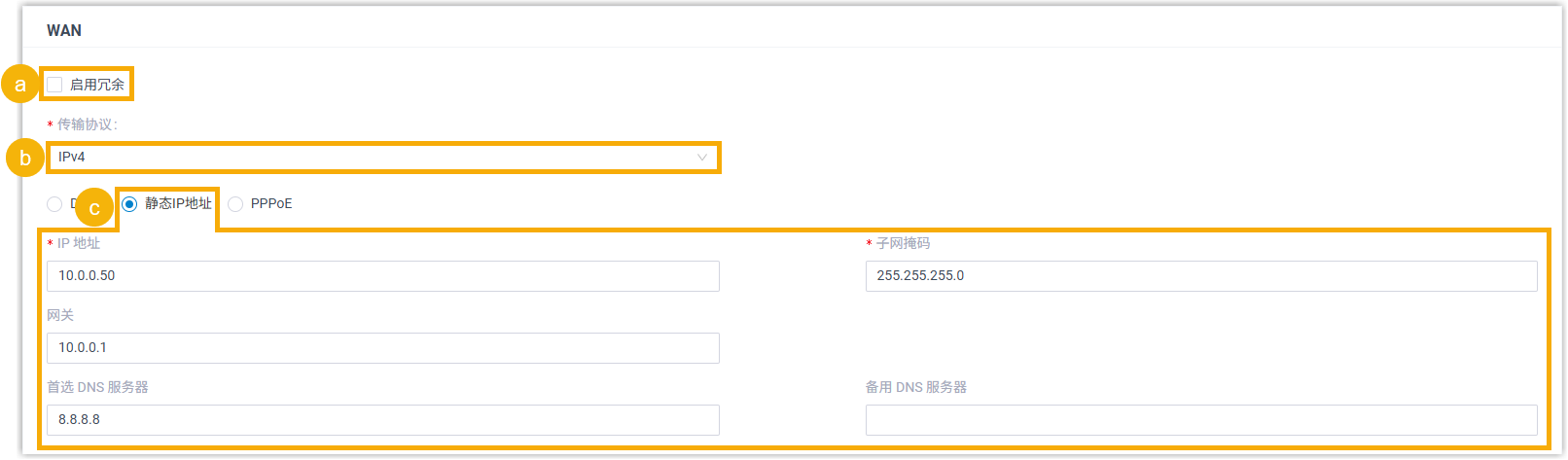
- 可选: 如需为 WAN 口启用冗余,勾选 启用冗余,接着在 冗余网口 下拉列表中选择一个冗余网口。
- 在 传输协议 下拉列表中,选择 IPv4。
- 设置网络模式为 静态IP地址,并为 WAN 端口配置网络信息。
项目 说明 IP 地址 填写分配给 WAN 口的 IP 地址。 子网掩码 填写子网掩码。 网关 填写网关地址。 首选 DNS 服务器 填写首选 DNS 服务器地址。 备用 DNS 服务器 可选。填写备用 DNS 服务器地址。
- 如果你启用了多个 WAN 口,请启用 WAN X(X 为 2 到 5 之间的具体数字)并配置相关设置。
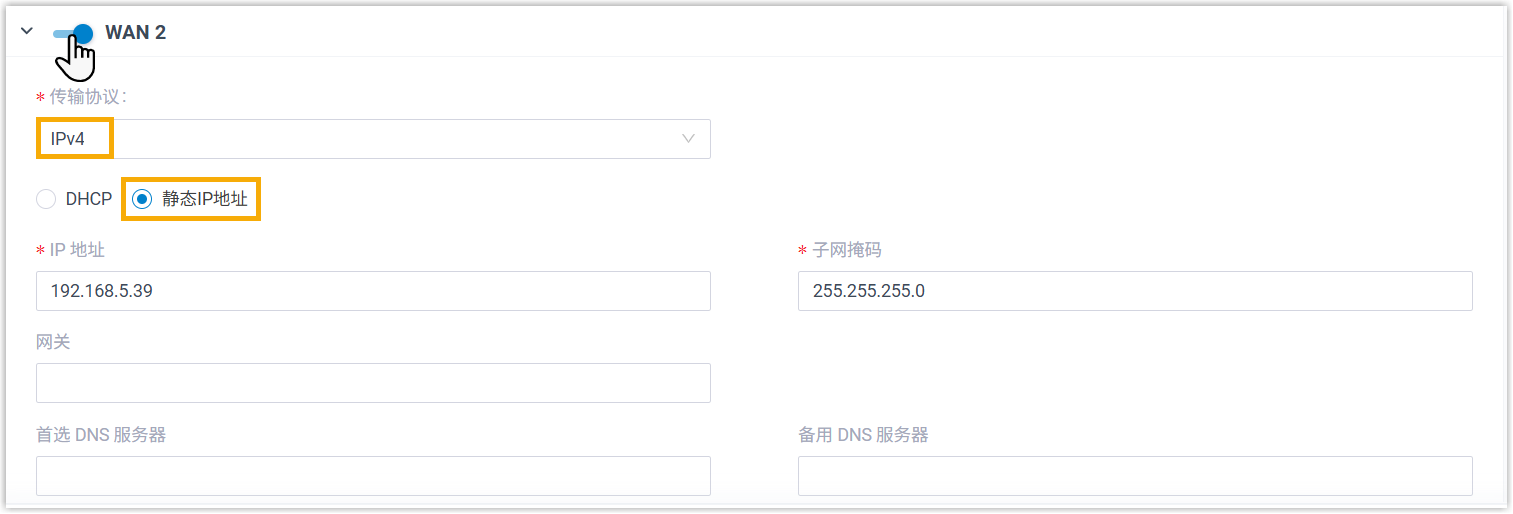
- 点击 保存 并重启 PBX,使配置生效。
执行结果
PBX 重启后,LAN 口变为 192.168.6.124,WAN口变为 10.0.0.50。
不同的服务将通过不同的端口发送。例如,LAN 口可用于发送和接收内部网络流量,而 WAN 口可用于连接 SIP提供商。
后续步骤
要访问 PBX 的新 IP 地址, 你需要修改电脑的 IP 地址,使电脑与 PBX IP 地址处于同网段,如 192.168.6.110。